'2019/10'에 해당되는 글 7건
- 2019.10.30 서울둘레길 2코스 화랑대역에서 광나루역까지
- 2019.10.27 Sonoff Basic Zigbee 간단 테스트기 3
- 2019.10.24 스마트홈 유무선 장비를 운영하는 5가지 팁
- 2019.10.24 필립스 휴 브릿지 위치 이동 및 지그비 채널 변경
- 2019.10.13 지그비 플러그는 지그비 신호를 제대로 리피팅을 할까?
- 2019.10.13 덕산도립공원 가야산의 4개 봉우리를 오르내리다.
- 2019.10.03 애플 홈킷의 서드 파티 앱인 'Home+ 4'

오늘은 첫직장 산악회의 선후배들과 함께 서울둘레길 2코스 12Km를 3시간반 가량 여유롭게 걸어 보았다.
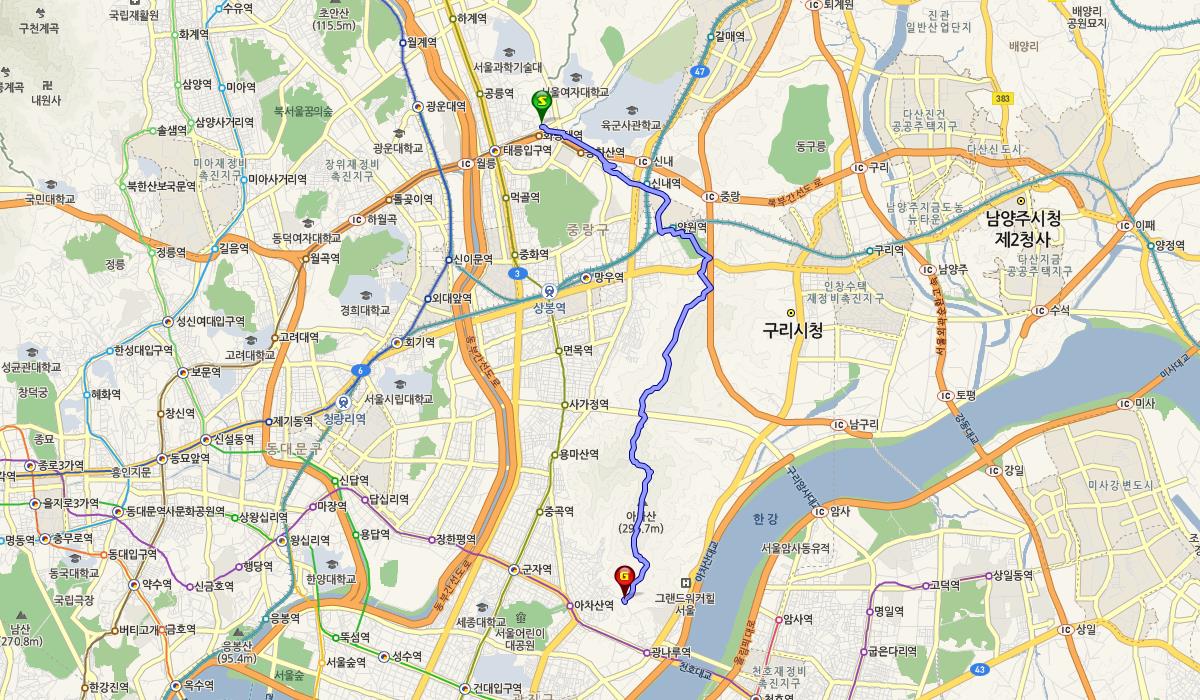
오전 9시경에 지하철 6호선 화랑대역을 출발하여, 중랑캠핑숲, 망우산, 아차산을 경유하여,
오후 12시반경에 아차산 생태공원 앞에서 산행을 종료하였다.

당초 산악회 10월 정기산행은 충남 계룡산을 동학사부터 갑사까지 걸을 예정이었으나,
신청 인원이 많이 부족하여 서울둘레길 2코스로 급변경이 되어서 조금 아쉬웠는데,
나는 이미 서울둘레길을 완주(完走)하여서 오늘은 정말로 의리 때문에 참석을 하였다.
서울둘레길 불암산, 용마산, 아차산코스 - 당고개역부터 광나루역까지

3년 전과는 달리 신내역부터 양원역 사이는 아파트 공사로 걷기에 쾌적하지 않았으나,
중랑캠핑장에 도착하자 비로소 제대로 된 서울둘레길 코스에 진입할 수가 있었고,

서울시와 구리시를 잇는 망우리 고개상의 다리를 건너서 망우산으로 넘어오자,
한적한 산책길 옆에 마련된 전망데크에서 불수사도북을 한 눈(目)에 조망할 수 있었다.

능선길에서 한강을 내려다보자 암사대교와 강동대교 사이엔 또다른 다리가 건설되고 있었으며,
팔당 예봉산과 검단산도 아주 깨끗하지는 않았지만 멀리 시야에 들어왔다.

그리고 순광(純光)이 좋은 곳에서 1달간 산악회 밴드의 대문사진으로 쓰일 단체사진을 박고서는,
터덜터덜 걸어 내려와 아차산 생태공원앞에서 오늘 산행을 종료하였다.

우리나라 근현대사의 인물들이 망우공원묘지에 그렇게 많이 계신 줄은 오늘 처음으로 알았다.
역시 걸어야 역사(歷史)도 보인다.
'산행이야기' 카테고리의 다른 글
| 공주 마곡사를 둘러싼 태화산 환종주기 (0) | 2019.11.17 |
|---|---|
| 오색 주전골과 만경대에서 깊어가는 가을을 즐기다. (0) | 2019.11.03 |
| 덕산도립공원 가야산의 4개 봉우리를 오르내리다. (0) | 2019.10.13 |
| 북한산 둘레길 11~12구간과 우이령길 트레킹 (0) | 2019.09.29 |
| 한려수도(閑麗水道)의 풍광이 예술인 통영 미륵산 산행기 (0) | 2019.09.22 |

오늘은 새롭게 출시가 되었다는 Sonoff Basic Zigbee를 스마트싱스 허브(이하 ST허브)에 연결하고,
예전에 설치하였던 Zigbee Controller와 지그비 라우팅 능력을 간단하게 비교하여 보았다.

IoT 카페에서 Sonoff Basic Zigbee가 출시되었다는 정보를 접하고, 부담없는 가격이라 1초의 망설임도 없이 바로 질렀다.

Sonoff Basic Zigbee의 외형은 전작인 Sonoff Basic Wifi에 비하여 조금 세련되어 보였고,
LED 램프가 하나 더 추가되어 On/Off 상태를 표시하여 조금 더 편하더라.
그리고 집에 남아있던 노출콘센트, 2.5sq 강선, 고무플러그로 스마트 노출콘센트를 만들고,
언제나처럼 거실에서 쭈그리고 앉아서 ST허브에 연결했는데 한방에 붙어서 기분이 좋았다.
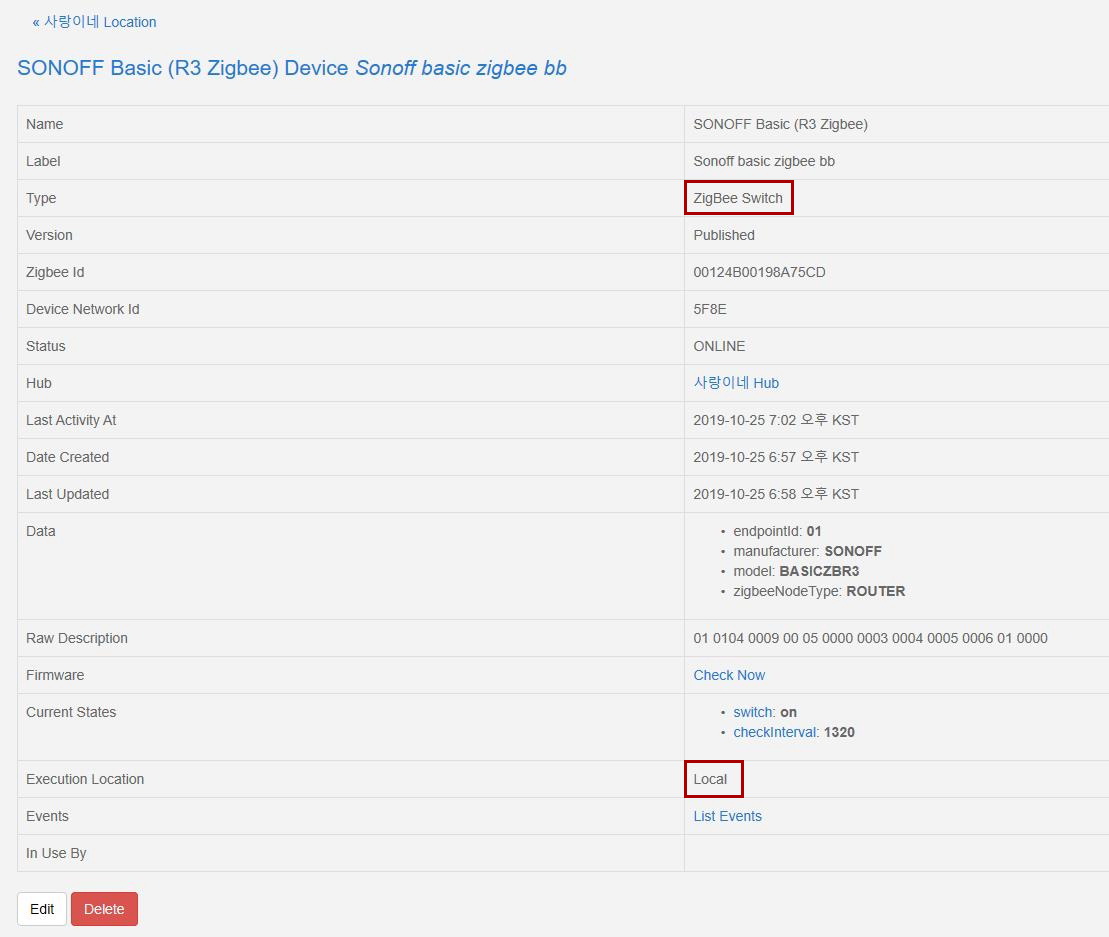
ST IDE 사이트에 들어가서 디바이스 정보를 확인하자,
Type은 'Zigbee Switch'로 설정되어 있었고, Execution Location은 'Local' 이었다.

화장실 환풍기와 연결된 다원 지그비 플러그를 대체하기 위하여 Sonoff Basic Zigbee를 화장실 천장에 설치하고,
XStick으로 지그비 라우팅 능력을 살펴 보았는데, 다른 라우팅 디바이스들과는 여러개의 node가 연결되었지만,
엔드 디바이스를 단 1개도 품지를 못해서 라우팅 능력은 조금 의심스럽더라.

설치 위치에 따라서 다양한 지그비 라우팅 지도가 그려지겠지만,
예전에 설치한 Zigbee Controller는 7개의 엔드 디바이스를 서비스하는 반면에
Sonoff Basic Zigbee는 빵개의 엔드 디바이스를 서비스하여서 조금은 실망스럽다.
'IoT이야기' 카테고리의 다른 글
| 신형 타일 프로(Tile Pro 2020) 구매기 (0) | 2019.11.14 |
|---|---|
| 필립스 휴 트리플 브릿지 구축기 (3) | 2019.11.09 |
| 스마트홈 유무선 장비를 운영하는 5가지 팁 (0) | 2019.10.24 |
| 필립스 휴 브릿지 위치 이동 및 지그비 채널 변경 (0) | 2019.10.24 |
| 지그비 플러그는 지그비 신호를 제대로 리피팅을 할까? (0) | 2019.10.13 |

IoT 카페에서 질문을 읽노라면 의외로 스마트홈 유무선 장비를 운영하는 방법을 모르는 분들이 많으셔서,
오늘은 우리집 스마트홈 유무선 장비를 운영하는 5가지 방법에 대하여 이야기를 하고자 한다.

1. 고정IP를 사용하세요.
일반적인 홈네트워크에서는 DHCP에서 IP주소를 동적으로 할당하면 IP충돌을 예방할 수 있어서 편리한 반면에,
스마트홈에서는 고정IP를 사용하는 것이 서버(나스, 라즈베리파이) 운영에 필수적이며 관리 측면에서도 효과적이다.
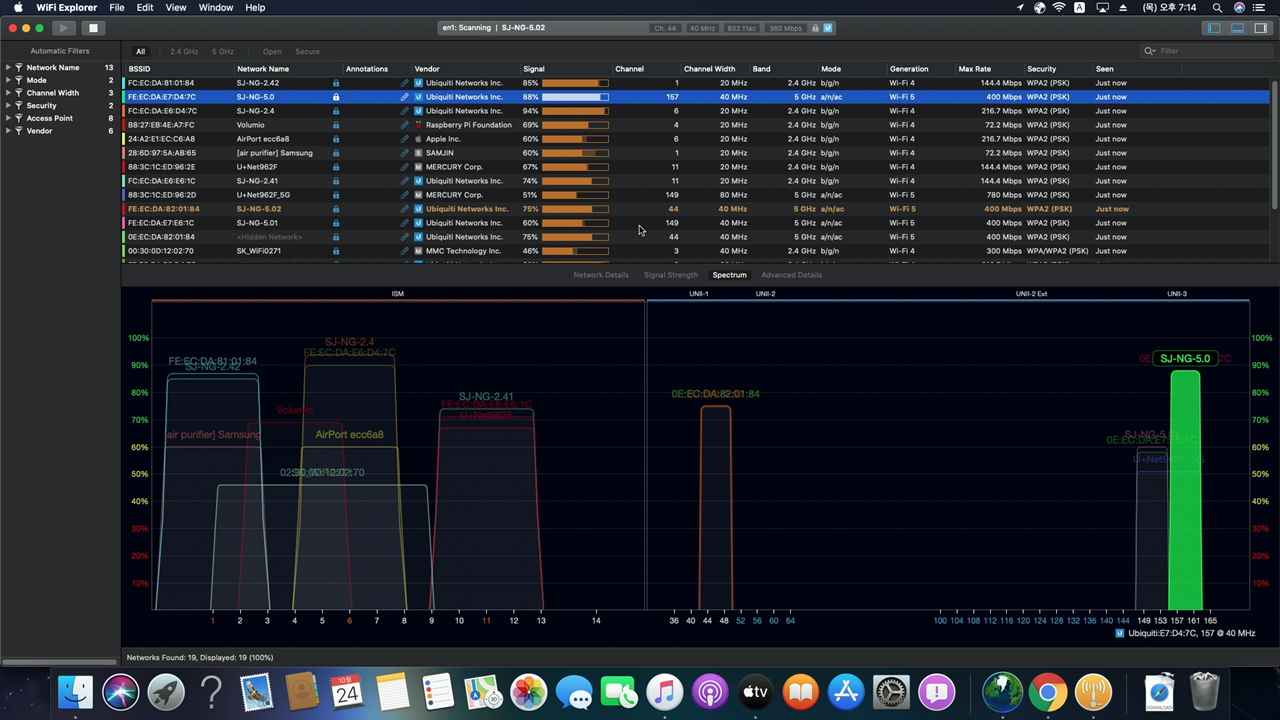
2. 5Ghz 무선랜을 사용하세요.
5Ghz 무선랜이 2.4Ghz 무선랜에 비하여 빠르다는 장점에 대해서 알고는 있지만,
많은 초보님들은 무선 장비들을 무심코 2.4Ghz 무선랜에 연결하여 사용하는데,
2.4Ghz 무선랜은 윗집도 아랫집도 모두 사용하여서 매우 복잡한 반면에,
5Ghz 무선랜은 매우 한적하며 간섭도 적고 확실히 빠르다.

3. 무선랜 보다 유선랜을 사용하세요.
유무선을 모두 지원하는 장비는 유선랜을 우선(Primary)으로 무선랜을 차선(Secondary)으로 사용하자.
특히 스마트홈 허브나 게이트웨이 같은 부모(Parents) 장비들은 가능하면 유선랜 연결을 추천하는데,
센서(Child)는 1-2개가 가출해도 스마트홈 운영에 커다란 지장이 없지만,
허브(Parents)가 가출하면 그 아래에 연결된 센서들도 모두 가출하여 스마트홈이 완전 먹통이 된다.

4. 장비는 가까운 AP에 수동으로 할당을 하세요.
스마트홈 유무선 네트워크에서는 AP들의 SSID를 각각 다르게 부여하고,
스마트홈 장비는 가능하면 가까운 AP에 직접 수동으로 할당하자.
고정형인 스마트홈 장비는 가까운 AP에서 강력한 무선랜 서비스를 받는 것이 최고이다.

5. 보안에도 신경을 쓰세요.
우리집 공유기의 IPS를 가동시키자 전세계 쓰레기들의 찝적거림이 포착되었는데,
특히 시놀로지 나스의 DSM 및 80 포트와 네트워크 카메라 포트가 主표적 이더라.
그래서 외부 접속을 위해서 Port Forwarding도 최소한으로 사용하고,
IPTV를 위하여 많이 사용하는 IGMP도 많은 트래픽이 유발되어 되도록이면 자제하자.

자동차에서 자동기어가 편리하지만 수동기어에 비하여 기름을 휠씬 많이 먹듯이,
스마트홈에서도 자동(DHCP, wifi)보다는 수동(고정IP, Ethernet)이 휠씬 효율적이고 안정적이다.
'IoT이야기' 카테고리의 다른 글
| 필립스 휴 트리플 브릿지 구축기 (3) | 2019.11.09 |
|---|---|
| Sonoff Basic Zigbee 간단 테스트기 (3) | 2019.10.27 |
| 필립스 휴 브릿지 위치 이동 및 지그비 채널 변경 (0) | 2019.10.24 |
| 지그비 플러그는 지그비 신호를 제대로 리피팅을 할까? (0) | 2019.10.13 |
| 애플 홈킷의 서드 파티 앱인 'Home+ 4' (0) | 2019.10.03 |

'가지 많은 나무에 바람 잘 날 없다'는 속담처럼 스마트홈 디바이스들이 늘어나자 조금씩 속을 썩이는 녀석들이 생겨나서,
오늘은 잠시잠시 동네 마실을 나가는 휴 전구들을 위하여 휴 브릿지 위치 이동 및 지그비 채널 변경을 시도해 보았다.

나는 스마트홈을 운영하면서 집을 나가는 디바이스들을 3단계로 구분하여 대응하고 있는데,
1단계 마실은 2-3분 정도 잠시 놀러 나갔다가 바로 귀가하는 경우로 이런 녀석들을 따로 대응하지는 않는다.
2단계 가출(家出)은 단순 호기심에 집을 나간 경우로 이런 녀석들은 배터리만 제거했다가 결합하면 다시 돌아와 열 일을 한다.
3단계 탈출(脫出)은 완전히 집을 나가서 귀가하지 않는 경우인데 이런 녀석들은 리페어링을 해야 하고,
최악의 경우는 새로운 디바이스로 생성되어 디바이스와 연결 설정등도 모두 다시 해야 한다.

이번 휴 전구 증상은 1단계 마실에 해당되어 스마트홈 운영에는 커다란 문제가 없었지만,
까탈한 주인 눈에는 심히 거슬려서 며칠 동안 해결 방안을 찾기 위해 고심하다가,
휴 브릿지의 위치 이동과 지그비 채널 변경을 하기로 결정하였다.
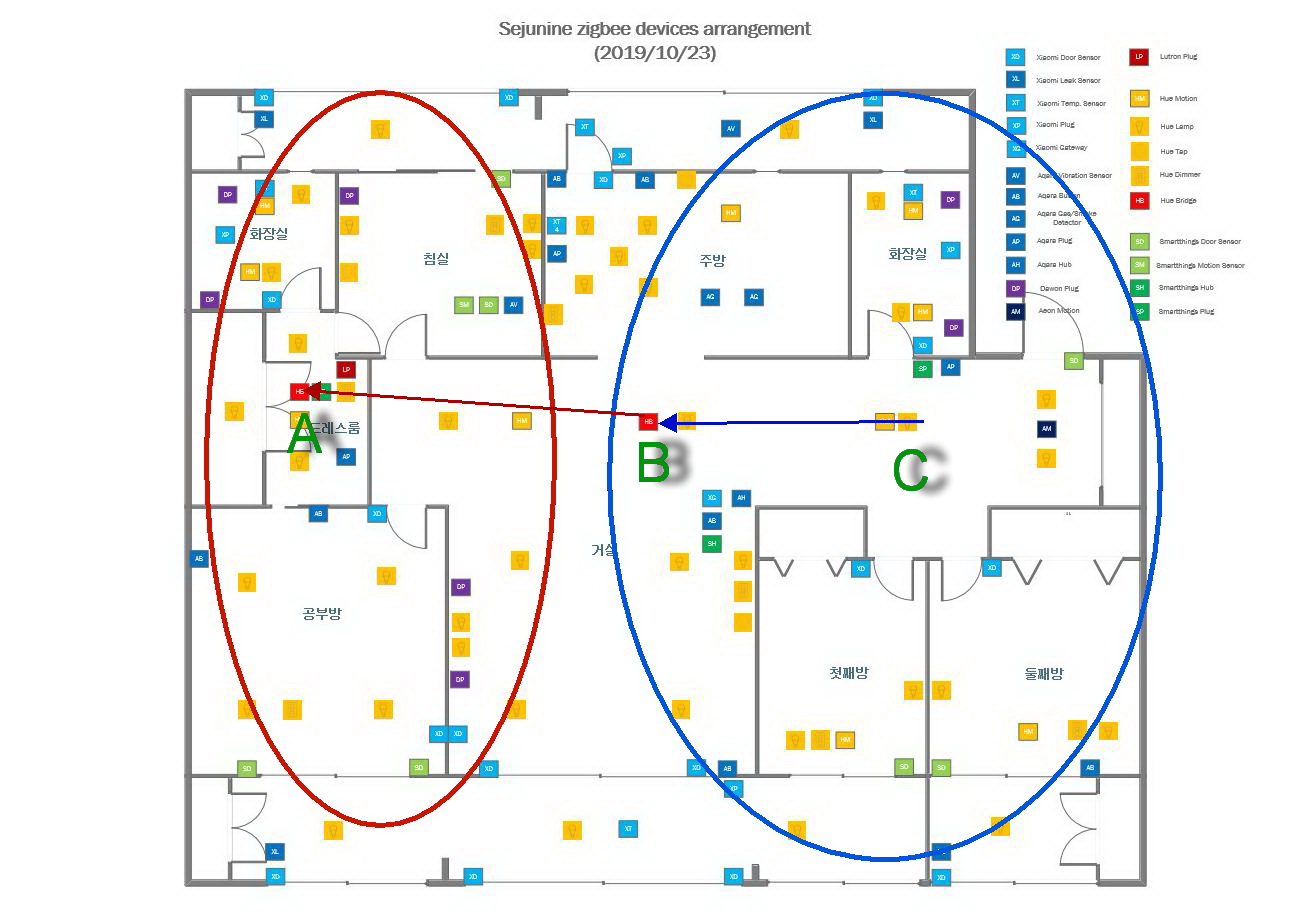
올 초에 필립스 휴 멀티 브릿지를 구축하면서 옷방 천장엔 유선랜을 추가로 끌기가 어려워,
손쉽게 B와 C 위치에 휴 브릿지를 하나씩 설치했었는데,
이번에 실제 서비스하는 휴 전구들과 조금 더 가까운 A와 B 위치로 휴 브릿지를 이동하였다.
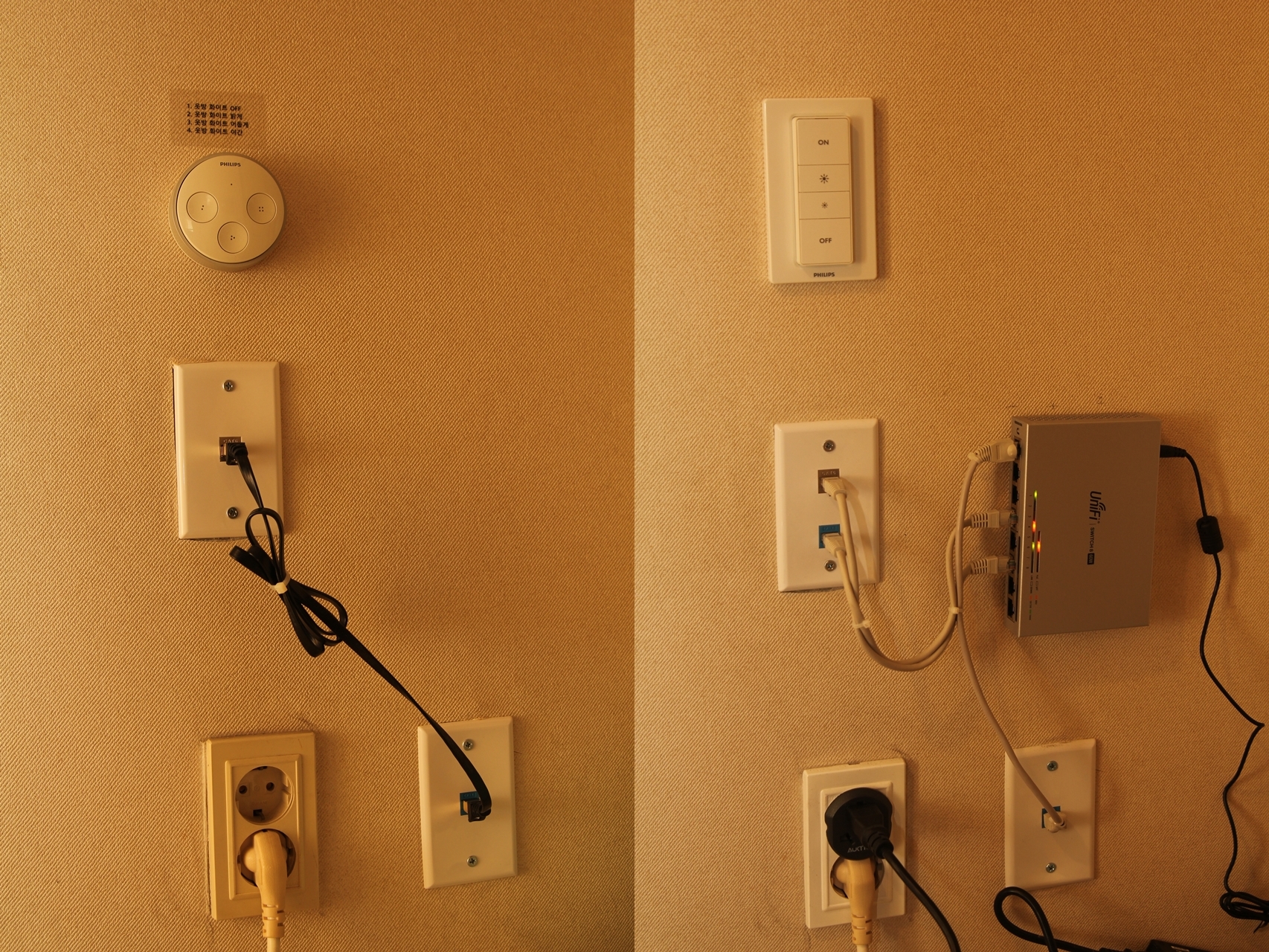
옷방 천장에는 이미 AP 1대가 단자함 24포트 허브와 PoE로 연결되어 있는데,
단자함에서 옷방 천장으로 유선랜 1회선을 새롭게 끌면 가장 말끔한 시공이 되나,
내 재주로는 도무지 불가능하여 옷방 벽면에 8포트 스위치를 추가 설치하고,
그곳에서 AP용 PoE 1회선과 휴 브릿지용 유선랜 1회선을 천장으로 연결하였다.

그 다음 휴 브릿지의 지그비 채널도 튜닝을 통하여 25번으로 변경을 하였는데,
휴 브릿지 지그비 채널 변경은 모든 휴 전구들을 켜놓은 상태에서 채널을 변경하고,
전구의 깜빡거림과 액세서리의 연결 상태만 확인하면 끝나는 매우 간단한 작업이다.
그리고 필립스 휴 지그비 메쉬 네트워크가 안정되도록 1-2시간을 기다린후,
휴 오리지널 어플의 조명 설정에서 휴 전구들의 연결 상태를 확인하자,
'느낌표'와 '응답없음'이 없는 쾌적한 상태가 되어서 많이 흐믓하였다.

지和萬事成 : 지그비와 지웨이브가 화목해야 스마트홈 모두가 편안해진다.
'IoT이야기' 카테고리의 다른 글
| Sonoff Basic Zigbee 간단 테스트기 (3) | 2019.10.27 |
|---|---|
| 스마트홈 유무선 장비를 운영하는 5가지 팁 (0) | 2019.10.24 |
| 지그비 플러그는 지그비 신호를 제대로 리피팅을 할까? (0) | 2019.10.13 |
| 애플 홈킷의 서드 파티 앱인 'Home+ 4' (0) | 2019.10.03 |
| 애플티비 tvOS 13의 해저 화면보호기 (1) | 2019.09.29 |

오늘은 지그비 플러그들이 지그비 신호를 제대로 리피팅을 하는지가 궁금하여서,
Digi XStick 동글(XU-Z11)을 구매하여 XCTU 프로그램으로 테스트를 하여 보았다.

예전부터 지그비 연결이 궁금하여 XStick 동글로 지그비 네트워크 맵을 구경하고 싶었으나,
개발자도 아닌 일반 사용자 주제에 너무 오버스러운 것 같아서 꾹 참고 있었는데,
이제는 신규 디바이스 확장보다는 기존 디바이스 운영의 비중이 더 커져서,
디바이스 마트라는 국내 쇼핑몰에서 거금 67,700원을 들여서 구매를 하였다.
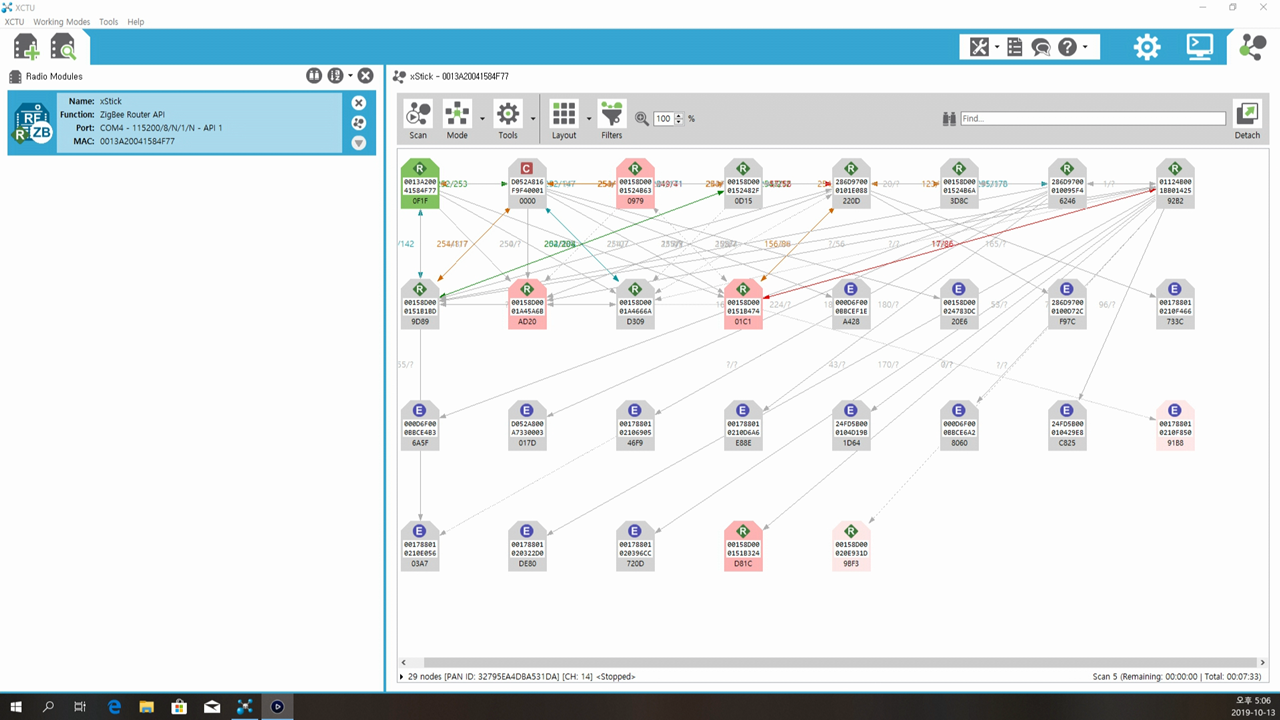
그리고 IoT 카페의 '플루'님 게시글과 메뉴얼을 참조하여 XCTU 설치와 XStick 동글 설정을 마치고,
Smartthings zigbee 네트워크 맵 보는 방법
우리집 스마트싱스 허브에 직결된 지그비 디바이스들을 네트워크 맵과 테이블로 분석을 한 후에,

스마트싱스 개발자 사이트의 Zigbee ID와 하나하나씩 맵핑을 시켜서,
우리집 지그비 네트워크 지도를 다시 그렸더니 새로운 결과를 도출할 수가 있었다.

스마트싱스 플러그는 예상대로 라우팅 디바이스(R)와 엔드 디바이스(E)에 모두 리피팅을 하는데,
다원 지그비 플러그는 자기들 끼리는 리피팅을 하는데 엔드 디바이스엔 리피팅을 하지 않았으며,
예상 밖으로 저렴한 지그비 컨트롤러가 라우팅 디바이스와 엔드 디바이스에 모두 리피팅을 하더라.
우리집의 나머지 지그비 디바이스들인 필립스 휴와 아카라 센서들을 분석할 수가 없어서 조금은 아쉬웠지만,
그동안 장님이 코끼리를 만지듯이 추측만 하였었던 지그비 연결을 알 수가 있어서 매우 유용한 작업이었다.
'IoT이야기' 카테고리의 다른 글
| 스마트홈 유무선 장비를 운영하는 5가지 팁 (0) | 2019.10.24 |
|---|---|
| 필립스 휴 브릿지 위치 이동 및 지그비 채널 변경 (0) | 2019.10.24 |
| 애플 홈킷의 서드 파티 앱인 'Home+ 4' (0) | 2019.10.03 |
| 애플티비 tvOS 13의 해저 화면보호기 (1) | 2019.09.29 |
| Apple 아케이드 살짝 구경하기 (0) | 2019.09.24 |

오늘은 나홀로 충남 예산군 덕산도립공원 가야산의 4개 봉우리를 7시간반 동안 징하게 오르내렸다.

오전 10시경에 옥계저수지 들머리를 출발하여 서원산, 옥양봉, 석문봉, 가야봉에 올랐다가,
헬기장에서 상가저수지 방향으로 하산하여 오후 5시반에 가야산 주차장에서 산행을 종료하였다.

예산역에서 가야산 주차장까지 운행하는 539번 군내버스의 배차 시간은 너무 길어서,
덕산읍으로 향하는 아무 버스나 타고서 1.4km를 걸어서 옥계저수지에 도착하였는데,
관음암에서 서원산으로 오르는 등산로는 지도와는 다르게 막혀 있어서,
알바를 2번 한 후에 서원산 능선으로 힘들게 오를 수가 있었다.

그리고 편안한 능선길을 사뿐사뿐 걸어서 서원산 정상에 도착하였는데,
이곳은 조망이 전혀 없어서 등산객들이 찾지 않는 이유를 알겠더라.

정오가 조금 넘어서 상가리에서 원평리로 넘어가는 고갯마루에서 한참 동안 휴식을 취한 후,
옥양봉으로 오르는 들머리에서 찾는데 또다시 실패하여, 산비탈에서 능선으로 올려치느라 개고생을 하였다.

옥양봉 삼거리 조망처에서 오늘 걸었던 서원산 능선을 되돌아보자 많이도 걸었고,
레이더 기지가 자리하고 있는 최정상 가야봉까지는 또 까마득하게 보이더라.

옥양봉 정상에 도착하자 시간도 제법 되었고 허기도 무지하게 몰려와서,
아침에 덕산읍에서 구매한 김밥과 음료수로 신선처럼 점심을 먹었다.

옥양봉부터 가야봉까지의 주능선은 산객들이 많이 찾는지 데크와 계단으로 잘 정비가 되어 있었으며,

석문봉(653m)은 가야산의 최고봉인 가야봉(678m)에 비하여 높이는 낮았으나,
좌우로 옥양봉과 가야봉을 거느리고 중앙에 위치하여 오히려 주봉우리로 보이더라.

가야봉 정상엔 국내 명산의 많은 봉우리들처럼 레이더 기지가 자리하고 있어서 조금은 흉물스러웠으며,
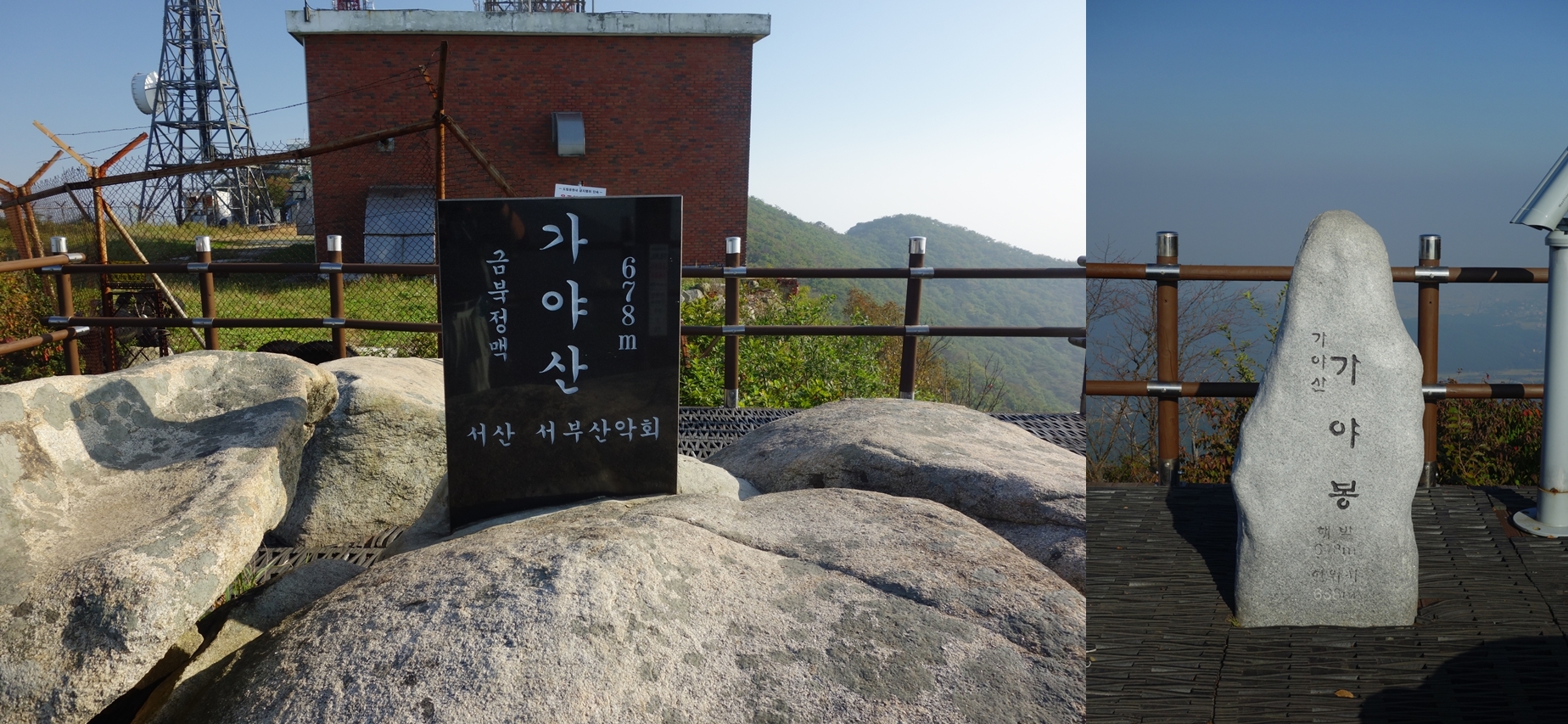
시간도 오후 4시가 넘어 마음이 바빠져서 간단하게 정상석만 카메라에 담고서 하산을 서둘렀다.

그래도 가야봉 정상에서 지나온 석문봉과 옥양봉을 바라보자 오늘도 참으로 징하게 걸었더라.

옥양봉, 석문봉, 가야봉이 병풍처럼 둘러있고 옥계저수지가 내려다 보이는 남연군 묫자리는
풍수지리에 전혀 문외한인 내가 보아도 정말 명당으로 보였다.
충남 예산 덕산도립공원 가야산은 합천 가야산과 견주어도 전혀 손색이 없는 멋진 산이더라.
'산행이야기' 카테고리의 다른 글
| 오색 주전골과 만경대에서 깊어가는 가을을 즐기다. (0) | 2019.11.03 |
|---|---|
| 서울둘레길 2코스 화랑대역에서 광나루역까지 (0) | 2019.10.30 |
| 북한산 둘레길 11~12구간과 우이령길 트레킹 (0) | 2019.09.29 |
| 한려수도(閑麗水道)의 풍광이 예술인 통영 미륵산 산행기 (0) | 2019.09.22 |
| 창원 무학산(舞鶴山) 등산과 NC파크에서 야구 관람기 (0) | 2019.09.21 |
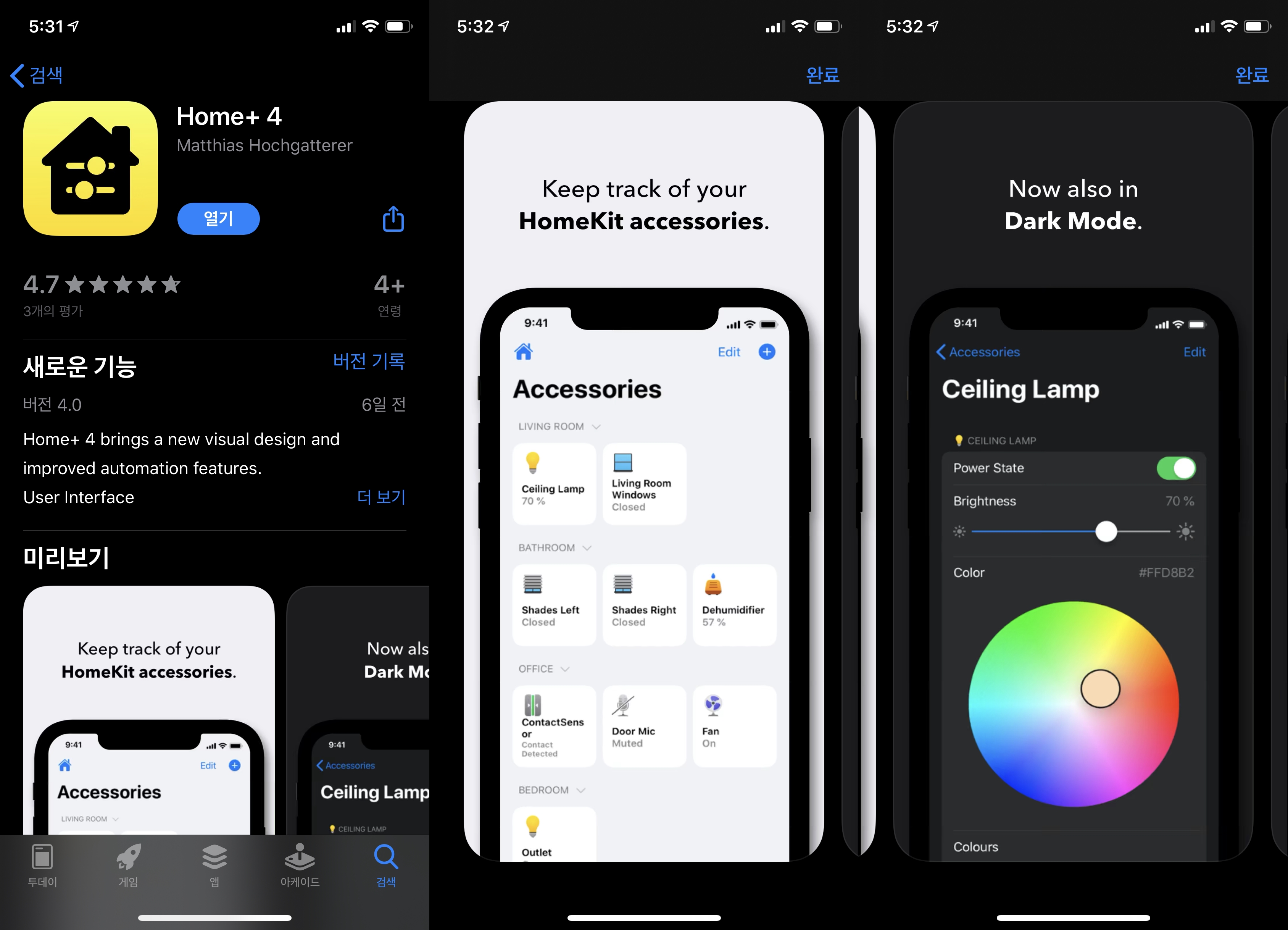
오늘은 애플 홈킷의 서드 파티 앱인 Home+ 4를 테스트 해보았다.
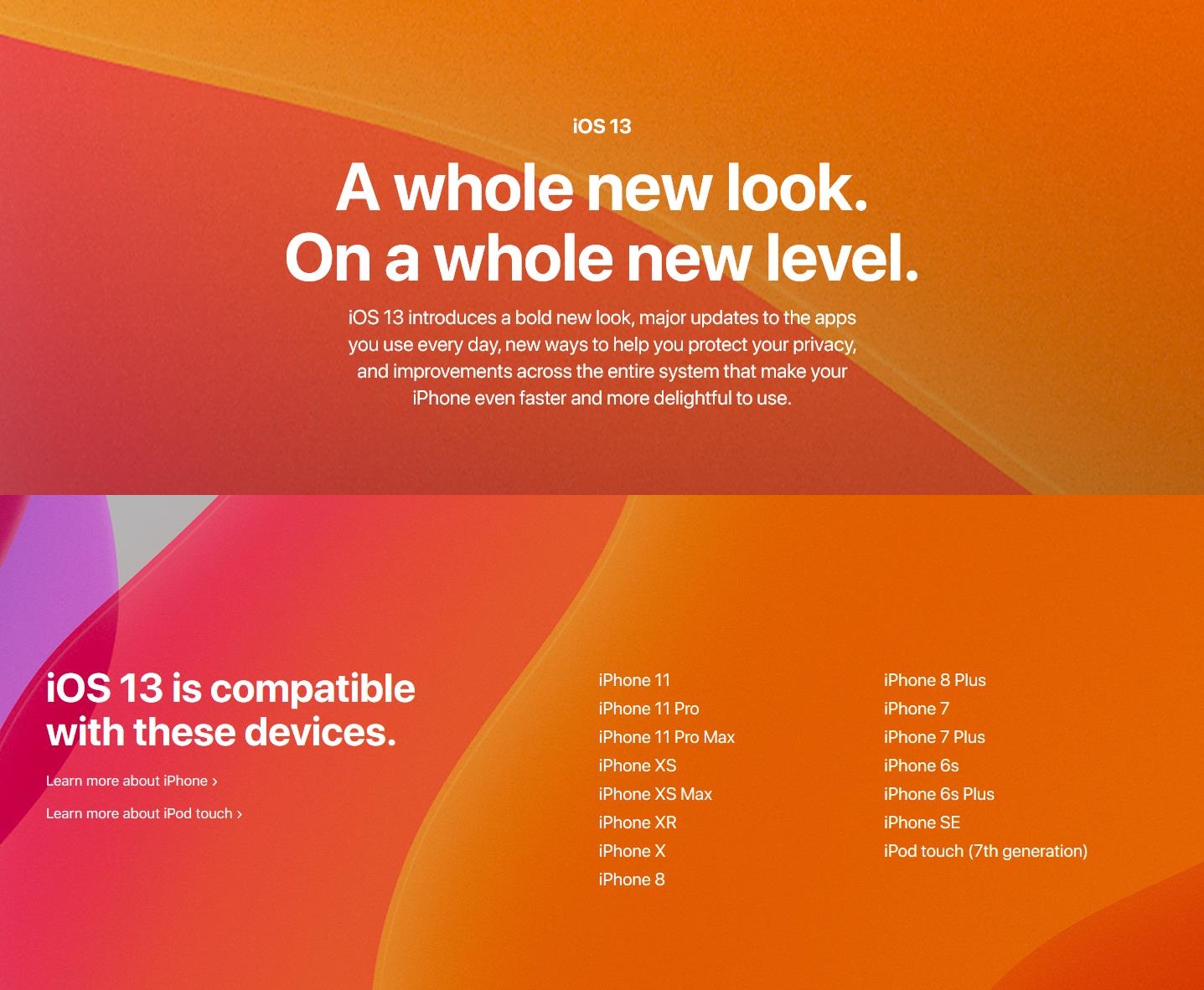
우리집은 애플 홈킷을 스마트홈의 메인 플랫폼으로 사용하고 있는데,
이번에 iOS가 13으로 업데이트가 되면서 구형 아이폰에는 더이상 지원이 중단되어,
아직 아이폰6를 사용하고 있는 큰 녀석과 둘째 녀석을 위한 해결책이 필요하였다.

iOS 13 홈앱은 iOS 12 홈앱에서 다소간 업그레이드가 되었는데,
센서가 하나의 타일로 표시되며 액세서리 아이콘이 다양화 된 것이 주된 변화이다.
그래서 앱스토어에서 Home+ 4 앱을 거금 19,000원을 주고 다운로드하여,
오리지널 홈앱과 방(Room)의 순서및 액세서리의 순서를 똑같이 배치하고,
아이콘도 최대한 유사한 놈으로 선택하여 커스터마이징을 하였다.

액세서리 아이콘의 갯수는 50여 개나 되어서, Home+ 4 앱을 꾸미는데 커다란 불편은 없었으며,
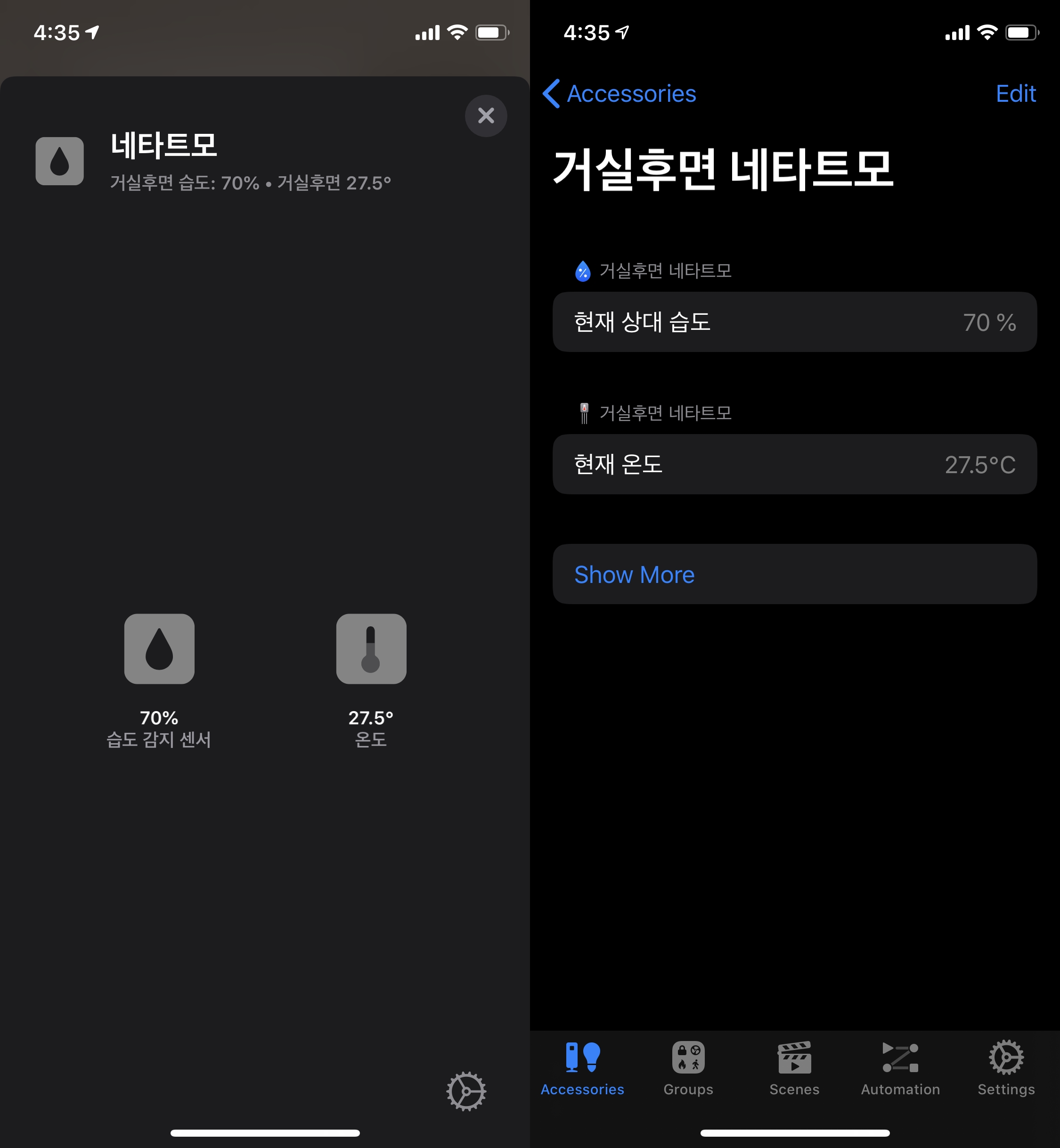
iOS 13의 오리지널 홈앱처럼 센서를 하나의 타일로 모아서 보여 주었으나,
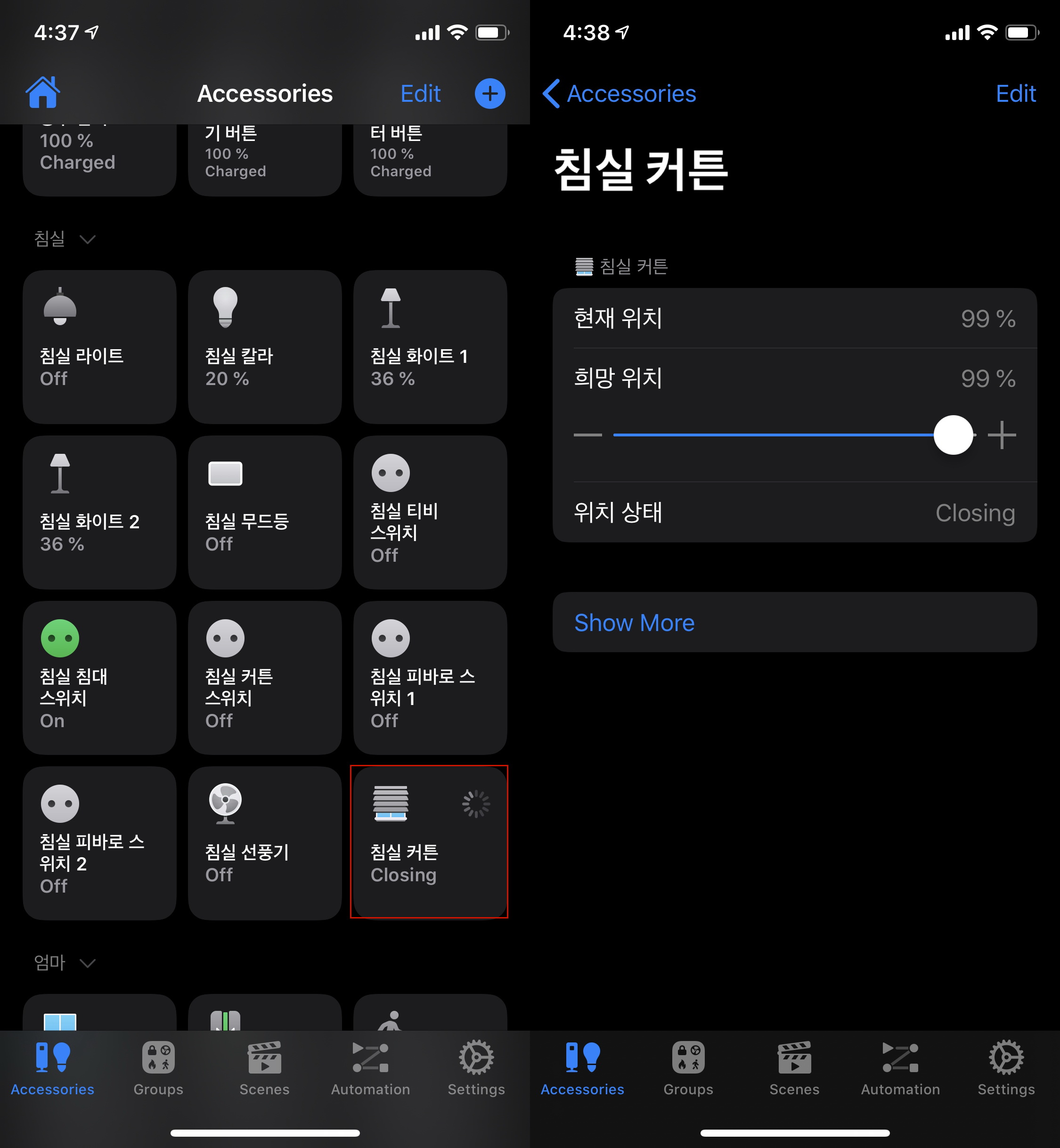
샤오미 전동커튼은 무슨 버그가 있는지 하염없이 빙글빙글 돌아가더라.
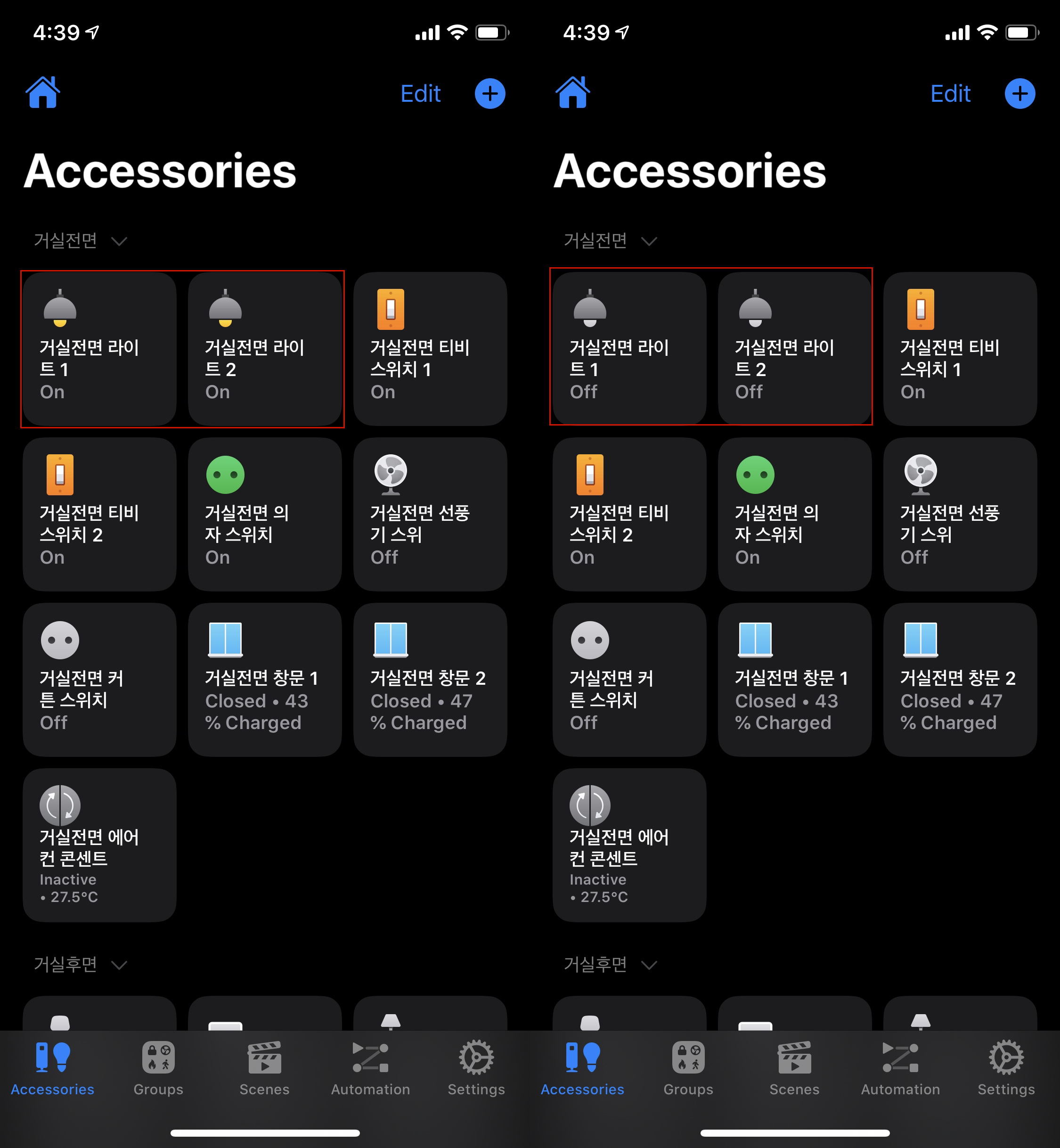
또한 액세서리 아이콘의 시각화가 조금 부족하여, 한 눈에 On/Off 상태를 구별하기가 어려웠으며,
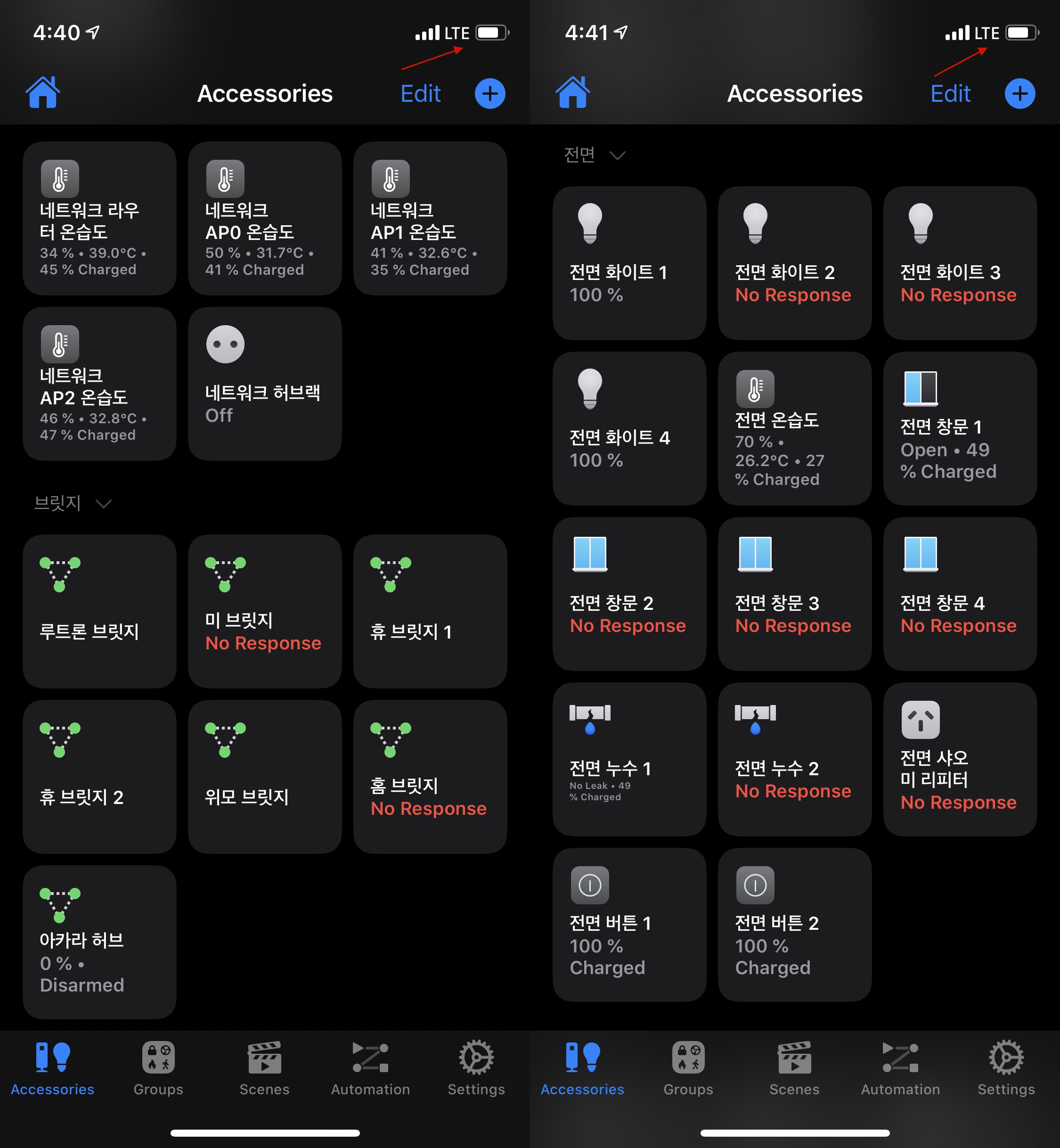
결정적으로 원격(LTE 모드)에서는 홈브릿지의 일부 액세서리들이 '응답없음'으로 빠지는 문제가 있었다.

그리고 오리지널 홈앱에서는 액세서리 그룹을 1개의 타일로 표현이 가능했으나,
Home+ 4 앱에서는 액세서리 그룹을 그룹 메뉴에서만 조회가 가능하여 불편하였다.

마지막으로 자동화는 심도있게 테스트를 하지는 않았지만,
오리지널 홈앱의 자동화보다는 조금 세세하게 설정이 가능해 보였다.
애플 홈킷의 서드 파티 앱인 Home+ 4는 아직 많이 어설퍼 보여서,
조금 더 테스트를 해보고 아이들의 스마트폰에 적용 여부를 결정할 예정이다.
'IoT이야기' 카테고리의 다른 글
| 필립스 휴 브릿지 위치 이동 및 지그비 채널 변경 (0) | 2019.10.24 |
|---|---|
| 지그비 플러그는 지그비 신호를 제대로 리피팅을 할까? (0) | 2019.10.13 |
| 애플티비 tvOS 13의 해저 화면보호기 (1) | 2019.09.29 |
| Apple 아케이드 살짝 구경하기 (0) | 2019.09.24 |
| 애플 AirPlay에서 구글 홈으로 풍악 울리기 (0) | 2019.09.18 |



